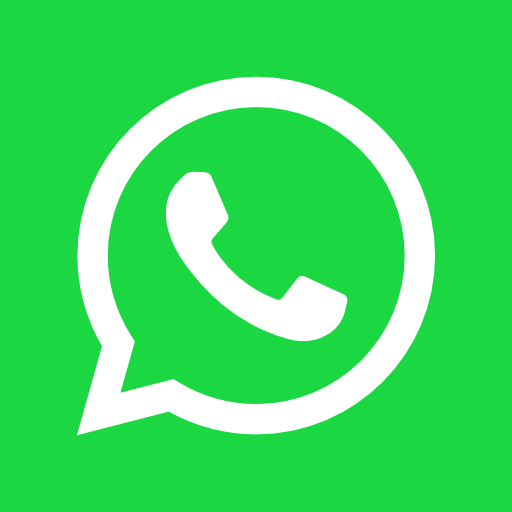Nếu bạn là một SEOer đang tìm kiếm các phần mềm hỗ trợ SEO miễn phí, Seoquake là lựa chọn bạn không nên bỏ qua. Cùng tìm hiểu cách sử dụng Seoquake, khám phá những tính năng hữu dụng nhất của phần mềm này nhé!
Vì sao bạn nên sử dụng Seoquake?
Bạn có thể tìm thấy trên Internet hàng chục thậm chí hàng trăm công cụ hỗ trợ SEO website miễn phí lẫn tính phí. Mỗi công cụ có các ưu điểm riêng, cũng có nhiều công cụ cung cấp rất nhiều tính năng hữu dụng, thông số chi tiết. Trong số đó, dù là một SEO tool miễn phí song Seoquake vẫn được sử dụng rộng rãi bởi tính hữu dụng, dễ tiếp cận, cài đặt và sử dụng.
Seoquake là một plugin miễn phí hỗ trợ SEO website, cung cấp cho người dùng công cụ theo dõi, quản lý các yếu tố cơ bản ảnh hưởng đến quá trình SEO của trang web.
- Bạn có thể tải và cài đặt Seoquake miễn phí
- Cách sử dụng Seoquake khá đơn giản, giao diện ứng dụng thân thiện với người dùng và không có nhiều tính năng rắc rối, khó điều chỉnh
- Với việc sử dụng Seoquake, bạn không cần bỏ nhiều thời gian và chi phí cho việc nghiên cứu và theo dõi các chỉ số SEO cơ bản
- Cách sử dụng Seoquake và tính năng của chúng khá rõ ràng, phù hợp với webmaster và quản trị viên website – người dùng không thực hiện kỹ thuật SEO chuyên sâu
- Nếu biết cách khai thác, Seoquake đem lại nhiều thông tin giá trị cho người dùng, điều quan trọng là bạn sẽ nhận được chúng hoàn toàn miễn phí
- Seoquake có thể được cài đặt ngày trên trình duyệt của bạn
Seoquake thân thiện với mọi đối tượng người dùng, dù những tính năng mà plugin này cung cấp không quá hữu ích nếu bạn áp dụng kỹ thuật SEO nâng cao. Tuy nhiên nhìn chung Seoquake vẫn là plugin đáng thử nếu bạn tìm kiếm công cụ khảo sát và nghiên cứu các kết quả trên SERP cũng như tối ưu một số khía cạnh Onpage của website.
Cài đặt Seoquake
Seoquake là một plugin miễn phí và có thể cài đặt như một tiện ích mở rộng trên trình duyệt Google Chrome hoặc Firefox. Cách sử dụng Seoquake và cài đặt tool này khá đơn giản.
Cài đặt
- Bước 1: Tìm kiếm Seoquake trên Google Search hoặc truy cập website chính thức seoquake.com để tải tiện ích.
- Bước 2: Click vào ô “Install SEOquake – It’s free” để cài đặt miễn phí.
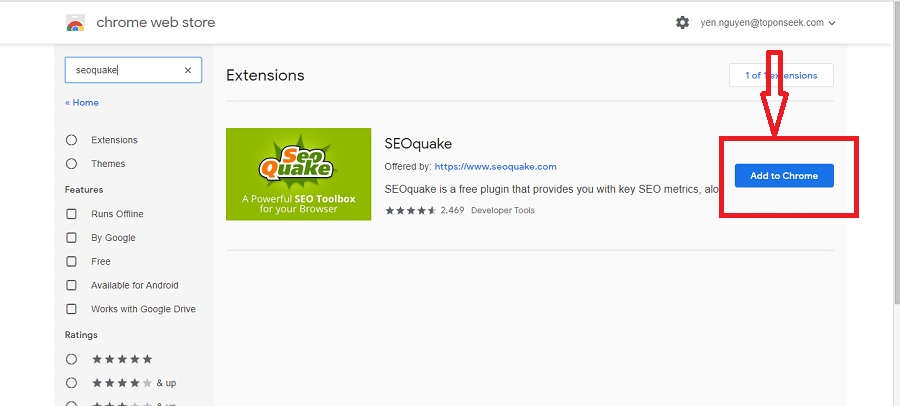
- Bước 3: Click vào “Thêm vào Chrome” (hoặc “Thêm vào Firefox) để thêm vào Chrome/ Firefox -> chọn “Thêm tiện ích”. Như vậy Seoquake đã được tải và cài đặt, mặc định để chế độ Mở.
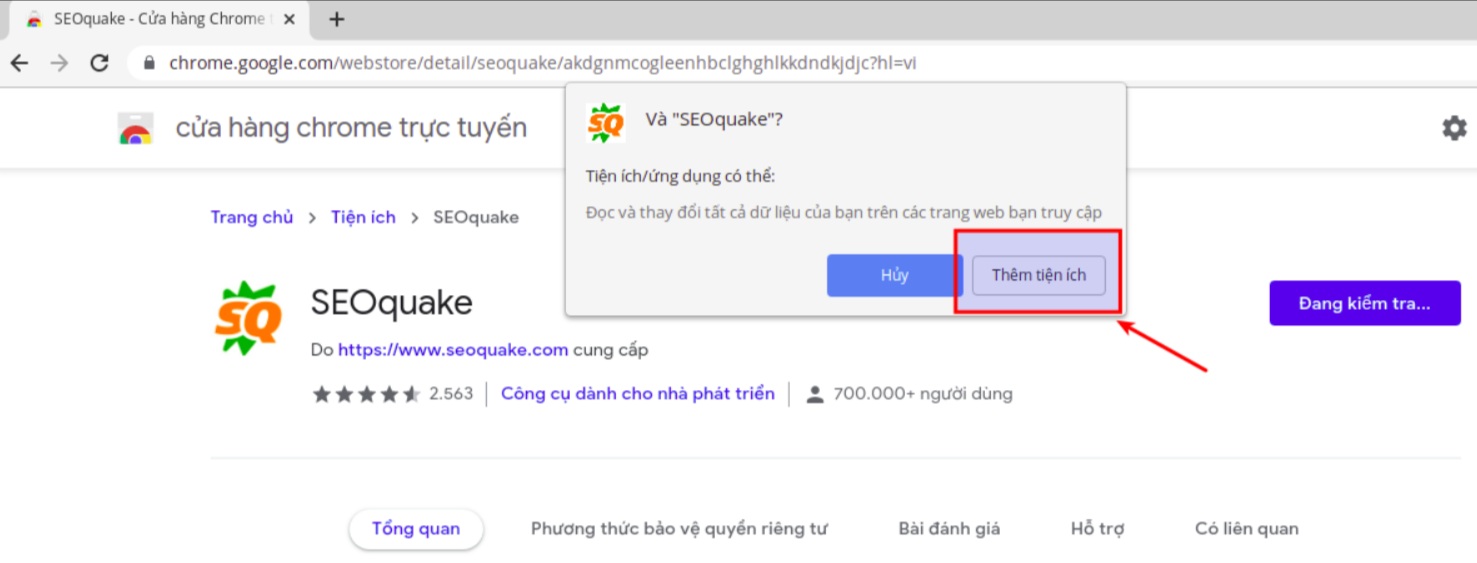
Ghim/bỏ ghim Seoquake
Để tiện cho việc Mở và Tắt Seoquake cũng như truy cập, tùy chỉnh những tính năng khác của ứng dụng, bạn có thể làm theo cách sử dụng Seoquake và Ghim/bỏ ghim tiện ích này trên thanh công cụ Chrome:
- Sau khi tiện ích được tải và thêm vào Chrome, ấn vào icon trình quản lý tiện ích, một danh sách tiện ích sẽ hiển thị. Nhấp vào icon Ghim để chọn ghim/ bỏ ghim Seoquake trên thanh công cụ.
- Bạn cũng có thể kích hoạt hoặc vô hiệu hóa plugin này trong Cài đặt -> Tiện ích -> gạt nút Bật/Tắt Seoquake.
- Với Firefox, bạn nhấn biểu tượng Menu của trình duyệt ở góc phải thanh công cụ, chọn Tiện ích mở rộng và chủ đề, hoặc nhấn tổ hợp phím Ctrl + Shift + A để Mở/Tắt Seoquake
Xóa Seoquake
Với cách sử dụng Seoquake và ghim/bỏ ghim Seoquake như trên, bạn có thể vô hiệu hóa hoặc kích hoạt ứng dụng. Nếu cảm thấy không cần sử dụng Seoquake nữa, có thể chọn xóa tool này trong giao diện Quản lý tiện ích của cả hai trình duyệt.
Cách sử dụng Seoquake
Trong quá trình tối ưu website để thân thiện với công cụ tìm kiếm, bạn cần hiểu rõ về website của mình, những điểm SEO đã và chưa đạt được cũng như phân tích chỉ số website đối thủ. Seoquake có thể giúp bạn phân tích các kết quả SERP cũng như đánh giá, chẩn đoán trang web của mình.
Muốn thành thạo cách sử dụng Seoquake, phải biết rõ và làm chủ được các tính năng, công cụ mà phần mềm này cung cấp. Cùng khám phá nhé!
SEO Bar
SEO Bar là một tính năng giúp người dùng cập nhật được những thông số cơ bản của bất cứ website mà họ truy cập một cách tự động. Khi kích hoạt SEO Bar, bạn có thể thấy được những chỉ số cơ bản nhất của trang web đối thủ mà không cần phải thực hiện các thao tác tìm kiếm nhiều bước khác.
Những thông số mà SEO Bar hiển thị bao gồm: Google index, SEMrush backlink, domain backlink, Bing index, Alexa rank, SEMrush rank, lượt like Facebook, số lượng Pin (Pinterest), quảng cáo.
Cách kích hoạt SEO Bar: Nhấp vào icon bánh răng (Cài đặt) -> Hiển thị SEO Bar.
Bảng điều khiển (Panel)
Nếu các thông số trên SEO Bar không đủ hoặc không phải những điều bạn muốn biết, hãy xem qua bảng điều khiển (Panel) của web page mà bạn đang mở. Những thông số trong giao diện này được chia thành 6 mục như SEO Bar song chi tiết hơn.
Cửa sổ này cũng cho phép điều hướng đến các cách sử dụng Seoquake khác dựa vào các phần được liệt kê ở hàng ngang trên cùng.
Cách mở Panel: Nhấn vào icon Seoquake trên thanh Tiện ích (bên cạnh ô tìm kiếm) của Chrome.
Tính năng SERP Overlay
Trong hướng dẫn cách sử dụng Seoquake, SERP Overlay là tính năng hữu dụng và phù hợp dùng trong giai đoạn nghiên cứu từ khóa và đối thủ.
Thông thường khi nghiên cứu từ khóa, SEOer sẽ cần tìm kiếm từ khóa trực tiếp trên Google Search và xem xét những đối thủ hiển thị ở các vị trí Top đầu. Bạn có thể khai thác cách sử dụng Seoquake với tính năng SERP Overlay để biết được những chỉ số cần thiết của từng trang web thay vì click trực tiếp vào mỗi kết quả. Những thông số này hiển thị tương tự SEO Bar, nhưng nằm ở dưới mỗi kết quả tìm kiếm.
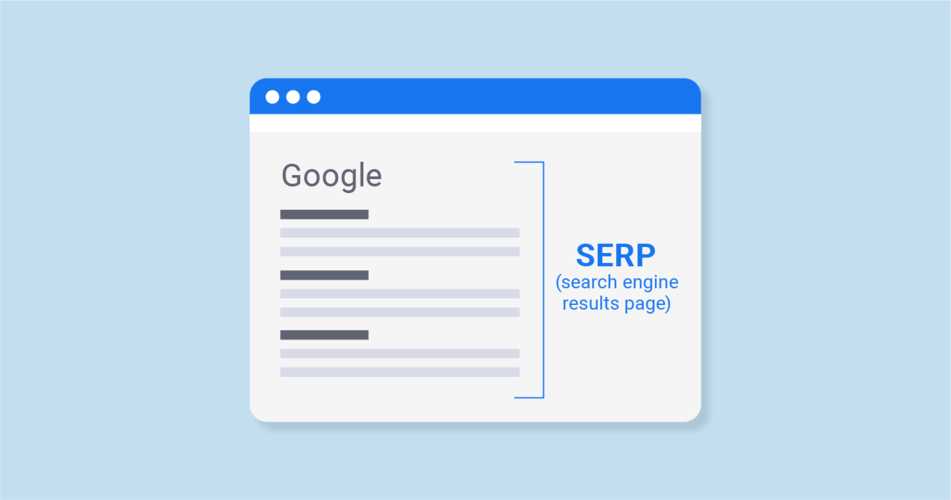
Bên cạnh đó, cột bên trái của SERP là những lựa chọn tùy chỉnh đối với các thông số mà bạn muốn tìm hiểu từ website đối thủ, thêm vào đó là lựa chọn xem SERP Report và tải về tệp CSV.
Độ khó của từ khóa (Keyword difficulty) được hiển thị dưới dạng tỷ lệ phần trăm ngay dưới ô tìm kiếm của Google Search.
Khi kích hoạt Seoquake, SERP Overlay tự động hoạt động. Bạn chỉ cần truy cập Google Search, tìm kiếm từ khóa và khám phá tính năng này.
Chẩn đoán trang (Page SEO Audit)
Cảm quan bằng mắt thường khó có thể giúp bạn nhận ra những điểm đạt và chưa đạt được của website hay web page. Với cách sử dụng Seoquake này, bạn có thể phân tích web page ở 3 phần quan trọng.
- Phân tích trang: Phân tích trang (Page Analytics) gồm việc kiểm tra các ký tự URL, Title, thẻ mô tả, từ khóa, tiêu đề HTML, thuộc tính Alt của hình ảnh,… Bạn có thể tìm hiểu thêm bằng cách nhấp vào Tips ở cuối mỗi hàng.
- Tính tương thích với thiết bị di động: Phần này gồm việc kiểm tra mức độ tối ưu của web page với các thiết bị di động, ví dụ như tốc độ load và khả năng hiển thị.
- Phân tích website: Phần này đánh giá tổng thể website thay vì các web page riêng lẻ. Những yếu tố được xem xét sẽ bao gồm Sitemap XML, tập tin Robots.txt, mã hóa ngôn ngữ, Icon của các nút điều hướng, vi định dạng, khai báo ngôn ngữ,…
Cách kích hoạt Page SEO Audit: Nhấn vào icon Seoquake và chọn Diagnosis
Kiểm tra mật độ từ khóa
Mật độ từ khóa được tổng hợp và trình bày ở phần Keyword Density. Giao diện này sẽ thống kê các từ khóa theo thứ tự giảm dần ở số lần lập lại (Repeats), tỷ lệ chiếm so với tổng số từ (Density), mức độ nổi bật (Prominence), các phần xuất hiện (trong heading hoặc meta,…)
Cách sử dụng Seoquake và kích hoạt Keyword Density: Nhấp vào icone Seoquake và chọn Density
Liên kết trong và ngoài
Internal Links liệt kê tất cả liên kết nội bộ có trên một trang đích. Phần mềm sẽ hiển thị từng liên kết, anchor text, các thông số của mỗi liên kết. Bạn có thể chọn hiển thị tất cả các tham số hoặc lưu dưới dạng CVS để tải về máy. Tương tự, liên kết ngoài hiển thị ở tab External Links.
Cách xem liên kết trong và ngoài: Nhấp vào biểu tượng Seoquake, chọn Internal hoặc External ở mục trên cùng của giao diện
So sánh trang
Cách sử dụng Seoquake với tính năng so sánh các URL, domain với nhau giúp bạn xem xét tương quan giữa website của mình và đối thủ. Bạn chỉ cần nhập tất cả các domain hay URL của web page mà bạn muốn so sánh, với một cú nhấn chuột, bạn sẽ thấy được sự tương quan giữa chúng về cả thứ hạng, chỉ mục, backlinks,…
Cách dùng tính năng so sánh URL: Nhấn vào icon Seoquake, chọn Compare URLs -> nhập những liên kết mà bạn muốn so sánh với nhau -> Process URLs
Trên đây là tất tần tật những thông tin người dùng cần biết về Seoquake, cách cài đặt, cách sử dụng Seoquake cùng những tính năng chính của tiện ích này. Mong rằng bài viết đã đem lại thông tin hữu ích cho bạn đọc. Cài đặt và khám phá Seoquake ngay nhé!